Cómo Realizar Mejores Búsquedas en la App Store con tu iPhone o iPad
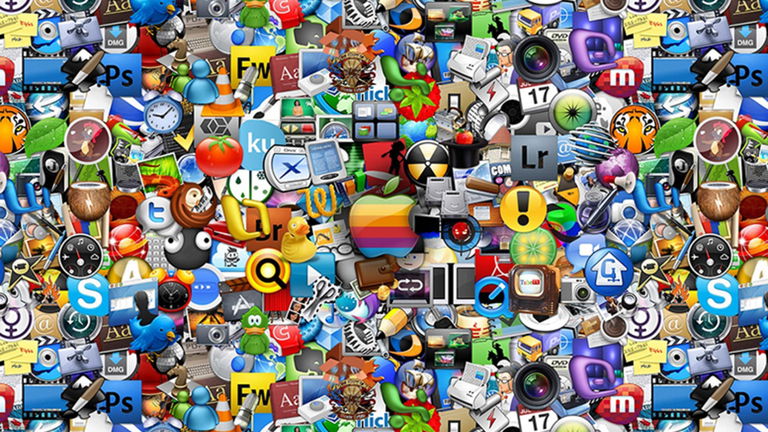
La App Store está llena de aplicaciones para iPhone y iPad y, la mayoría de las veces, no solemos hacer búsquedas adecuadas. Es cierto que solemos dar muchas vueltas hasta llegar al tipo de apps que buscamos, a no ser que sepas específicamente el nombre de la app y llegues a ella fácilmente. Pues ha llegado el momento de realizar mejores búsquedas desde tu iPhone o iPad.
Te puede interesar: Trucos y consejos para iPhone y iPad
Hace no mucho que Apple introdujo una opción estupenda en su App Store, las colecciones. Sí, ahora es posible buscar aplicaciones relacionadas o incluso colecciones completas. Es más, puede que quieras buscar una app según su función específica. Si quieres aprender a hacer grandes búsquedas, sigue leyendo.
El mundo visto desde la App Store
Cuando llevas tiempo funcionando con un dispositivo de Apple y descargando juegos y aplicaciones de la App Store, puede ser que quieras sacarle más jugo. Al final nos ponemos más quisquillosos y queremos extraer más información, por lo menos antes de comprar una aplicación. La mejor opción es empezar a filtrar por contenido.
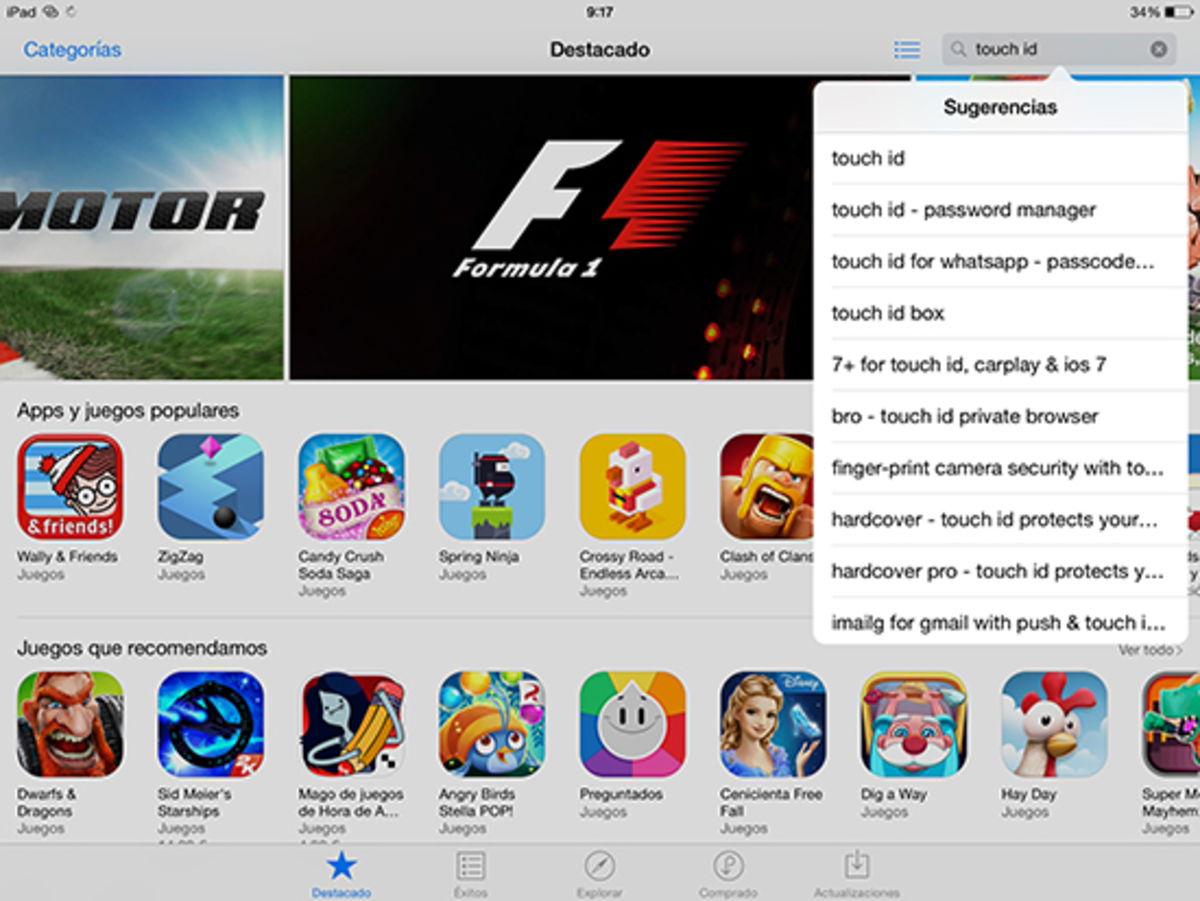
Cómo hacer búsquedas en la App Store
Realizar una buena búsqueda en la App Store resulta crucial y para ello, debemos aprender a filtrar correctamente.
- Lo primero que debes hacer es abrir la App Store en tu iPhone o iPad.
- Ahora toca en el icono de la lupa en la barra de navegación inferior. En caso de hacerlo desde el iPad, recuerda que las búsquedas se realizan en la esquina superior derecha.
- Escribe un término de búsqueda general como por ejemplo, Touch ID o Apple Pay. Este tipo de búsquedas se centrarán más en la función que queremos realizar.
- Cuando realices la búsqueda, las apps o juegos que te aparecerán en pantalla responden, sobre todo, a si se puede utilizar en ellos la función que has escrito anteriormente en la búsqueda.
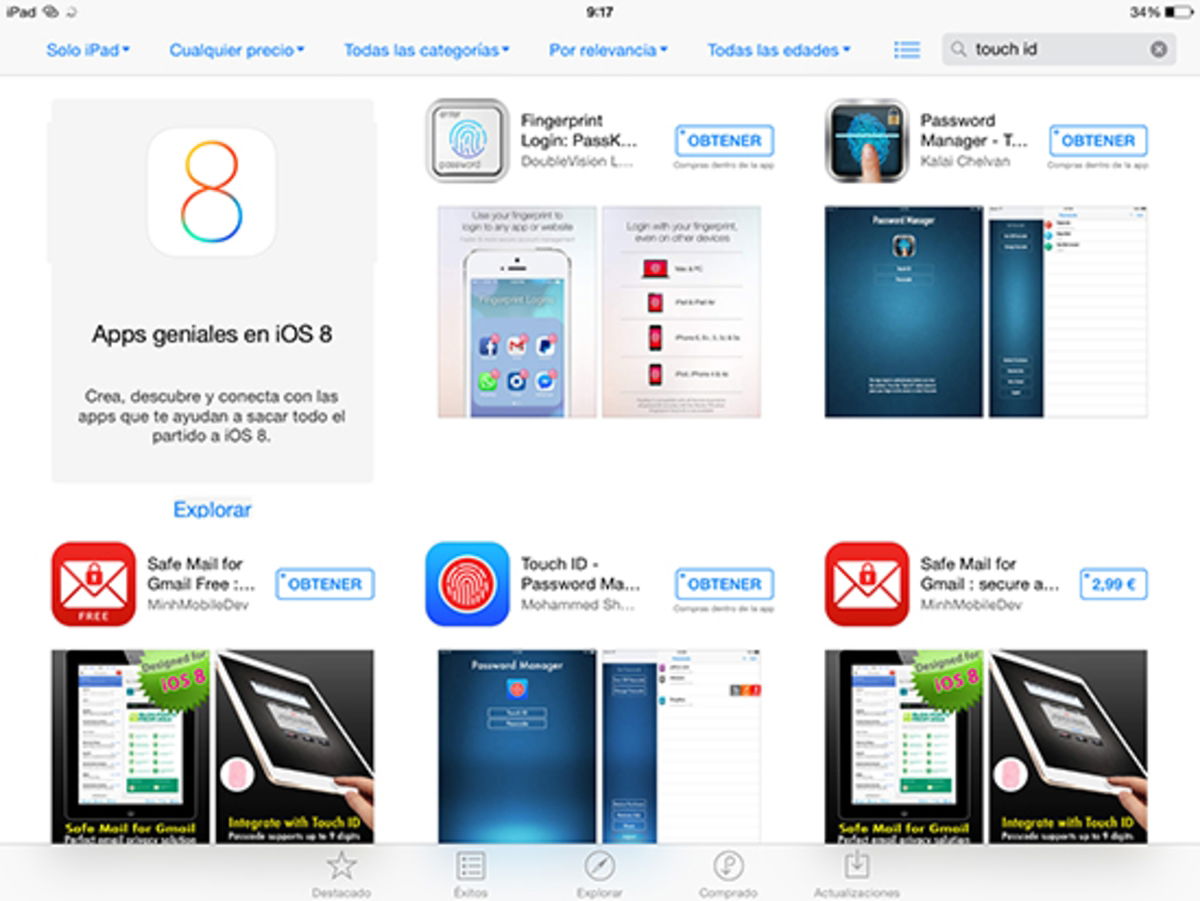
Buscar una app ya comprada
Cuando borramos una aplicación o un juego realmente lo eliminamos de nuestro iPhone o iPad, pero se genera una lista de apps compradas que posiblemente necesites el día de mañana. Y te preguntarás, ¿realmente lo necesito? Pues sí, y resulta realmente práctico, sobre todo si la app o el juego que buscas ya no está disponible en la App Store. Esta búsqueda se realiza de manera distinta si lo haces desde un iPhone o un iPad:
- Desde un iPhone, accede a la App Store y busca en el menú inferior la palabra Actualizaciones. Cuando entres, en la parte superior aparecerá la palabra Comprado y desde allí podrás descargar todas las apps que alguna vez compraste.
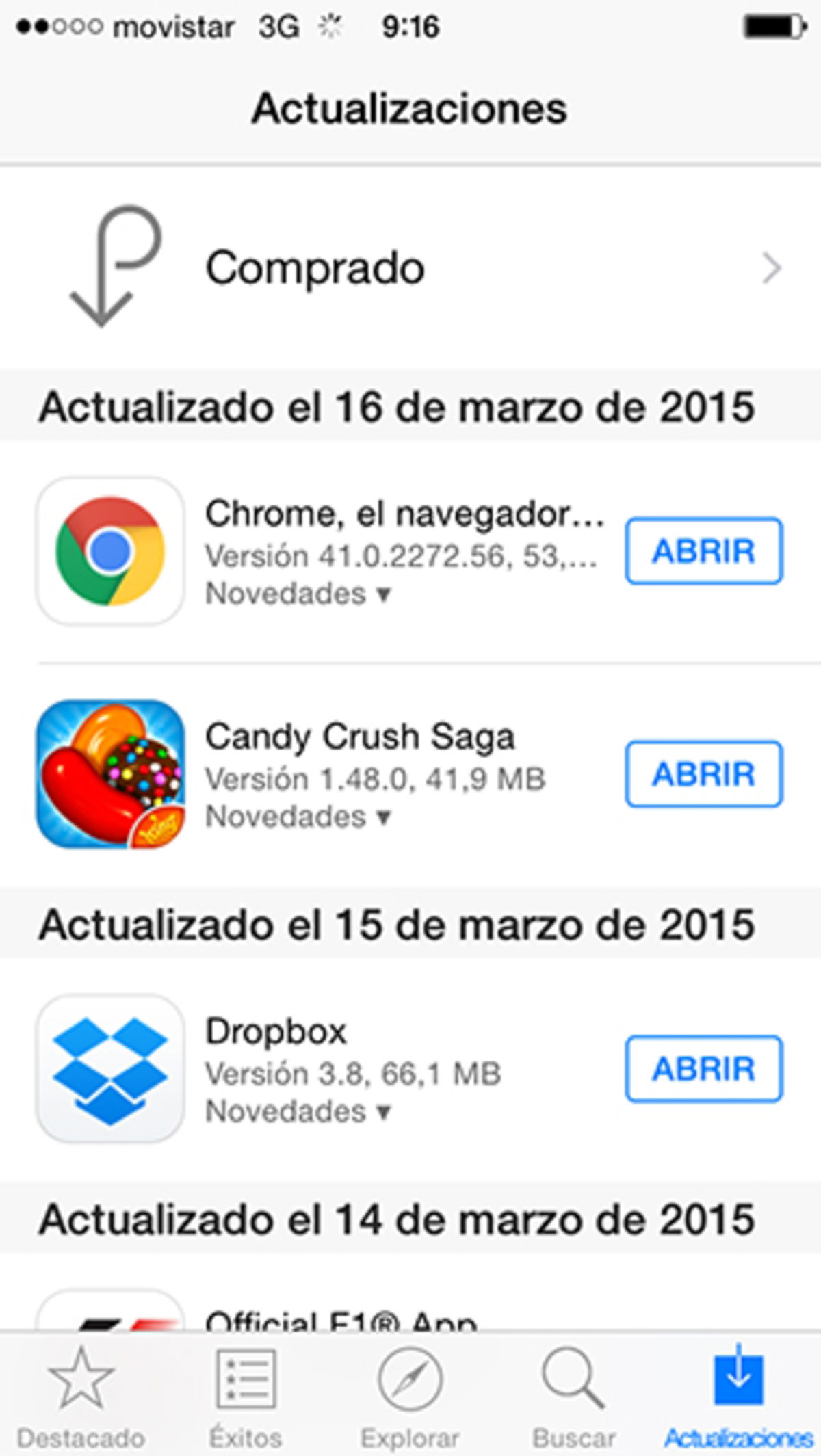
- Desde un iPad, entra en la App Store y busca, en la parte inferior directamente la palabra Comprado. Mucho más sencillo y rápido.
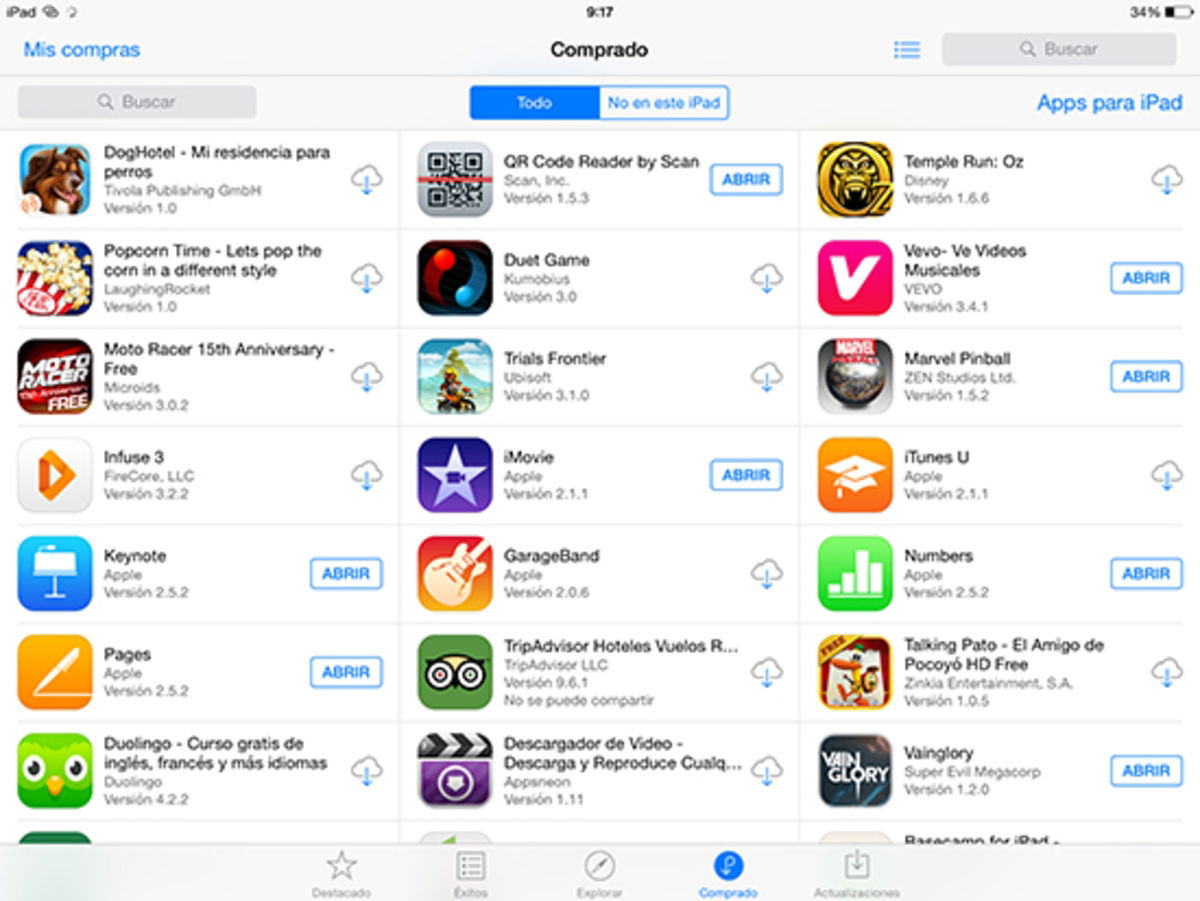
¿Cuántas aplicaciones tiene la App Store?
Todos los que poseemos un iPad, iPhone o incluso un iPod Touch, experimentamos un gran problema cuando queremos realizar una búsqueda en la App Store. El caso es más complicado de lo que parece y es que, en la tienda online de Apple ahora mismo hay catalogadas más de un millón doscientas mil apps. De todas estas aplicaciones y juegos, realmente nos descargamos un 20%, ¡entre todos los usuarios! La mayoría de apps se quedan atrás, bien sea por su escaso interés o porque nunca llegaremos a verlas en nuestras búsquedas.
Y vosotros, ¿pensáis que es posible diseñar una App Store donde las apps se clasifiquen de mejor forma? La verdad es que los chicos de iMore nos han enseñado a realizar una mejor búsqueda en la App Store pero, ¿es posible hacerlo mejor?
En iPadizate | Cómo Activar o Desactivar el Texto Predictivo en iOS 8 (iPad y iPhone)
Puedes seguir a iPadizate en Facebook, WhatsApp, Twitter (X) o consultar nuestro canal de Telegram para estar al día con las últimas noticias de tecnología.